GoPro スポーツ用の最も人気のある多用途カメラの5760つです。 主に、サイクリング、ランニング、スケートボード、登山などのアクティビティをキャプチャするために使用されます。 GoProは、よりユニークな視点をキャプチャするための便利で効果的な方法を提供します。 最大2880x 360pの高解像度ビデオをキャプチャし、5.6 fpsで6K解像度(実際には30Kフッテージ)でXNUMXビデオを撮影できます。
ただし、多くの場合、これらのキャプチャされたGoProビデオは、後で表示、編集、アップロード、または共有するために圧縮する必要があります。 問題は、どのように GoProビデオを圧縮する?
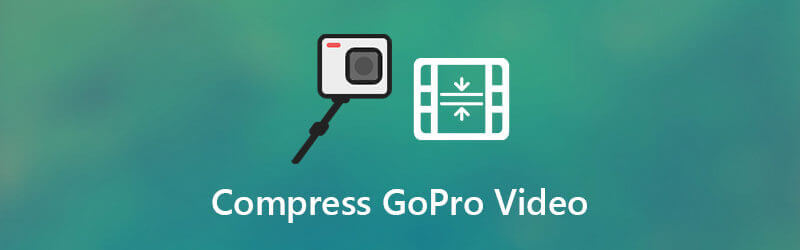
この投稿はあなたを助けるために3つの効果的な方法を共有します GoProビデオを圧縮する。 以下の詳細ガイドを確認してから、お好みのGoProビデオコンプレッサーを選択して、キャプチャしたGoProビデオファイルを縮小できます。
パート1。 GoPro ビデオを圧縮する最良の方法
まず、最高のビデオコンプレッサーをお見せしたいと思います。 動画変換 究極 GoProビデオを6K / 5K / 4Kから1080p / 720pHD以下の解像度に圧縮するのに役立ちます。 8K、6K、5K、4K、1080p / 720pHDおよび一般的なSDでビデオを編集および変換する機能があります。 すべての一般的なビデオ形式がサポートされています。 それは特定のものを持っています ビデオコンプレッサー 品質を大幅に低下させることなくGoProビデオを圧縮する機能。

- キャプチャした GoPro ビデオを 8K、6K、5K、4K または 1080p/720p HD で編集し、圧縮します。
- GoPro Max、GoPro Hero 9/8/7 などを含むすべての GoPro カメラをサポートします。
- ビデオのカット/回転/クロップ、フィルターと透かし、カスタム効果の追加、品質の向上。
- ビデオコンプレッサー、GIFメーカー、3Dメーカー、ビデオエンハンサーなどのツールボックスを提供します。
無料ダウンロード
Windowsの場合
安全なダウンロード
無料ダウンロード
MacOSのための
安全なダウンロード
1ステップ。このビデオ圧縮ソフトウェアを使用すると、Windows 10/8 / 7PCとMacの両方でGoProビデオを圧縮できます。 オペレーティングシステムに基づいて適切なバージョンを選択し、コンピュータに無料でインストールできます。

2ステップ。このGoProビデオコンプレッサーを起動し、 ツールボックス オプション。 入力するときは、 ビデオコンプレッサー GoProビデオを圧縮する機能。 これで、大きなプラスアイコンをクリックして、GoProビデオをインポートできます。 必要に応じて、XNUMXつまたは複数のGoProビデオを圧縮できます。

3ステップ。の右側にある圧縮バーをドラッグしてさらに サイズ GoProビデオを自由に圧縮するオプション。 このGoProビデオコンプレッサーは、ソースビデオサイズと出力ファイルサイズを表示します。

さらに、ビデオの解像度、ビットレート、その他のオプションをカスタマイズして、GoProビデオのファイルサイズを縮小できます。 このステップでは、出力ビデオ形式を選択して、このGoProファイルの名前を変更することもできます。
4ステップ。このGoProビデオコンプレッサーには、 プレビュー 圧縮操作を確認する前に、圧縮されたビデオ効果を表示する機能。 あなたがそれに満足しているなら、あなたは単にクリックすることができます 圧縮する ボタンをクリックして、GoProビデオをより小さなファイルサイズに圧縮し始めます。
パート2。 GoPro ビデオをオンラインで無料で圧縮
古いGoProカメラでキャプチャしたビデオを圧縮するには、無料のオンラインビデオコンプレッサーを利用することもできます。 ここでは、人気のあるものを心からお勧めします 無料のビデオコンプレッサー あなたのために。 MP4、MOV、FLV、AVIなどの一般的に使用されるすべてのビデオ形式をサポートします。
電子メール、アップロード、共有用に GoPro ビデオを圧縮できます。 この無料の GoPro ビデオ コンプレッサーには、アップロードされるファイル サイズに制限はありません。 さらに、プログラムやプラグインのダウンロード、およびアカウントのサインアップ/インは必要ありません。
1ステップ。Webブラウザーを開き、この無料のVideoCompressorサイトにアクセスします。 クリック 圧縮するファイルを追加する ボタンをクリックして GoPro ファイルをアップロードします。 これを含め、ほとんどすべてのオンライン ビデオ エディタは 4K 以上の解像度をサポートしていないことに注意してください。 1080p HD 以下のビデオのみを圧縮できます。

2ステップ。圧縮バーを動かして、GoProビデオ圧縮を制御します。 または、ビデオの解像度、フォーマット、またはビットレートを調整して、GoProビデオをGBまたはMBからより小さなファイルサイズに圧縮することもできます。

3ステップ。すべての操作が終わったら、をクリックします。 圧縮する GoProビデオ圧縮をオンラインで開始するためのボタン。

パート3。 VLC を使用して GoPro ビデオを圧縮する
あなたが得るなら VLC Media Playerの コンピューターにインストールされている場合は、それを使用して、撮影したGoProビデオを編集することもできます。 ビデオを圧縮する ファイルサイズを小さくします。 このパートでは、VLCを使用してGoProビデオを圧縮する方法について説明します。
1ステップ。VLC Media Playerを実行し、をクリックします メディア メニューと選択 変換/保存 ドロップダウンリストからオプションを選択します。
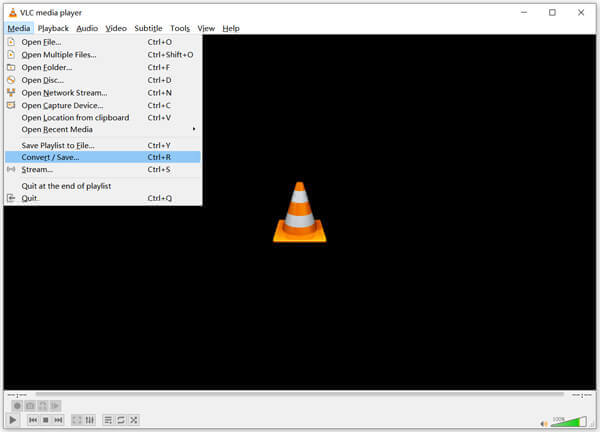
2ステップ。ポップアップが表示されます オープンメディア GoProビデオをインポートするためのウィンドウが画面に表示されます。 クリック Add ボタンを押してファイルを参照および追加します。 クリックしてください 変換/保存 ボタンを選択します 変換 オプションを選択します。
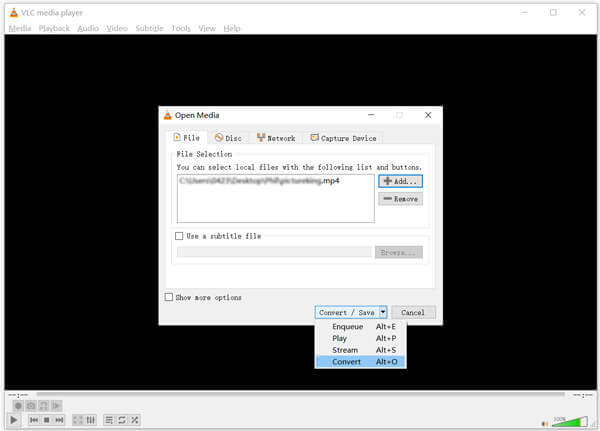
3ステップ。これで、[変換]ウィンドウが表示されます。 ここでは、より低いビデオ解像度を選択できます プロフィール GoProビデオを圧縮します。 また、あなたはをクリックすることができます プロファイルを編集します。 より多くのオプションを調整するためのアイコン。 クリック ブラウズ ボタンをクリックして、圧縮されたGoProビデオに適した宛先ファイルフォルダーを選択します。 次に、をクリックします 開始 このGoProビデオをVLCで圧縮するボタン。
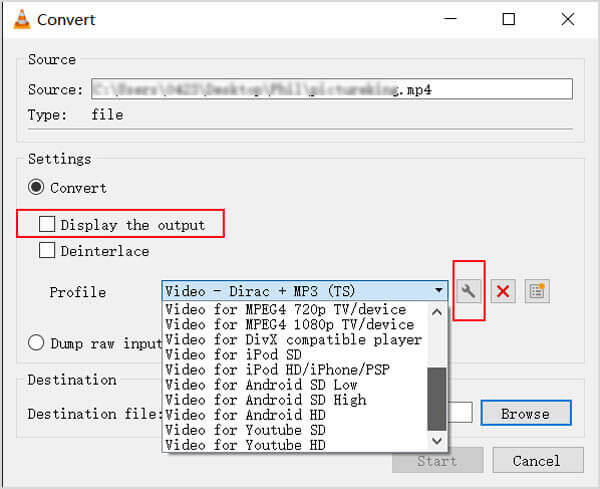
前のボックスにチェックマークが付いていることを確認してください 出力を表示します オプション。 そうすることで、圧縮したばかりのGoProビデオを簡単に見つけることができます。
パート4。GoProビデオを圧縮する方法のFAQ
-
GoProカメラが使用するビデオフォーマットは何ですか?
キャプチャされたGoProビデオは、主にMP4とHEVCの264つのファイル形式で保存されます。 特定の出力形式は、使用するGoProカメラのタイプによって決まります。 現在、GoPro HEROカメラの大部分は、Advanced Video Coding(AVC)形式のHXNUMXビデオコーデックで撮影しています。
-
GoProはカメラよりも優れていますか?
GoPro がカメラより優れている、またはデジタル カメラが優れていると単純に言うことはできません。 スポーツのさまざまなアクティビティで、GoPro はより優れたビデオ撮影体験を提供します。 GoPro カメラはコンパクトで便利です。 しかし、プロのカメラは常により良い写真を撮ることができます. GoPro は 6K および 4K ビデオを撮影できますが、一部のプロ用デジタル カメラと比較すると、出力されるビデオの品質が低下する場合があります。
-
GoProビデオをメールで送信するにはどうすればよいですか?
電子メールを使用すると、ビデオを含むさまざまなファイルを送信できます。 ただし、GoProビデオを電子メールで送信する場合は、各電子メールツールの最大添付ファイルサイズ制限を知っておく必要があります。 一般に、Gmailの最大添付ファイルサイズは25MB、Yahooメールの場合は25MB、Outlookの場合は20MBです。
包み込む
さまざまなニーズのために、あなたはしたい GoProビデオを圧縮する。 この投稿では、GoProビデオを圧縮してビデオファイルサイズを縮小するのに役立つ3つの方法を学ぶことができます。 お好みのビデオコンプレッサーを選択して、GoProビデオを小さくすることができます。
Blu-ray マスターの詳細


